Teams 上的 Stream 整合啟用了便利的功能,例如在 Teams 應用程式中共用和觀看您的 Stream 影片和 Teams 會議錄製。
Stream 應用程式可在多個 Teams 觸控點上使用,包括 Teams 左側的 Stream 應用程式、 Teams 訊息延伸模組上的 Stream,以及 [聊天/頻道] 上的 [串流] 索引標籤。 本文逐一說明。
Teams 左側軌上的 Stream 應用程式
使用這項功能,您可以輕鬆地存取關注清單中的影片。 Stream 應用程式會在 Teams 中開啟,讓您可以查看內容而不需內容內容。
-
在 Teams 應用程式的左側軌軌中,找出並選取三個點
![選取頁面層級功能表的 [其他動作 (...) ] 圖示](https://support.content.office.net/zh-tw/media/d751356e-7fd7-4407-b938-98feae8961bc.png)
-
在顯示的應用程式集合中,選取 [Stream]。
-
您也可以選擇將 Stream 應用程式釘選在側邊面板,以便日後更方便地存取。
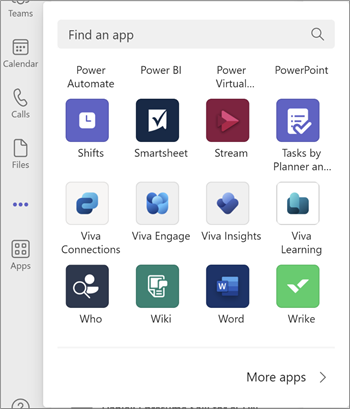
Teams 訊息延伸模組上的 Stream
Teams 上的 Stream 訊息擴充功能可讓您在互動過程中,於 Teams 聊天/頻道中新增視訊或會議錄製。 不需要結束交談。
-
準備好您要在聊天/頻道中分享的 Stream (Classic) 影片連結。
-
將連結貼到訊息延伸模組,然後在聊天中輸入。
-
回復顯示的視頻卡。
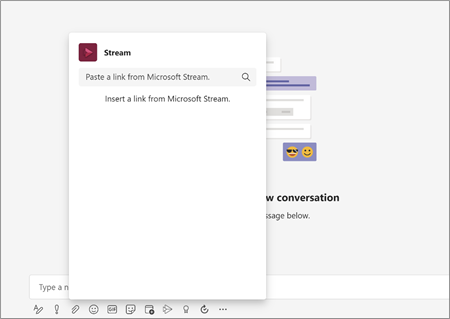
聊天/頻道上的 [串流 (傳統) ] 索引標籤
位於聊天或頻道中的 [Stream] 索引標籤可讓您直接在索引標籤中分享來自 Microsoft Stream (Classic) 的影片。 新增 [Stream] 索引卷標的步驟如下:
-
選 取頻道中現有索引標籤旁的 [新增索引卷標]。
-
選取 [串流]。
-
在 [索引 標籤 名稱] 欄位中新增名稱。
-
新增 Microsoft Stream 視訊或 Microsoft Stream 頻道的連結。
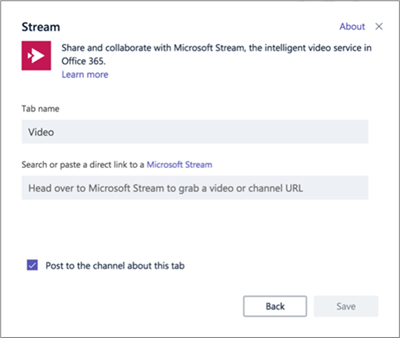
.附註: 由於 Stream (Classic) 的淘汰,在 2025 年夏季,聊天和頻道將不再提供 Stream (Classic) 索引卷標體驗。 深入瞭解 Stream (Classic) 的淘汰
改造方案 - 從 Stream (Classic) 到 SharePoint (上的 Stream)
我們正在修改 Stream 體驗。 Teams 中更新的 Stream 應用程式可讓您存取儲存在 SharePoint) 上的 Stream (中的所有會議錄製和視訊。 更新從2023上半年開始推出。 請觀看即將進行的變更相關公告。
移至 Stream 網站 以:
-
設定 Stream 帳戶。
-
上傳要分享的影片。
深入了解:
如果在傳統型或 Web 應用程式的頻道中設定了 [串流] 索引標籤,您可以在 iOS 和 Android 裝置上檢視 Stream 視訊。










